

当在win10系统上出现蓝屏时,通常会有用于查询的蓝屏代码,但是在少数情况下没有蓝屏代码。最近,当一个win10系统用户使用计算机时,他想查看蓝屏dmp文件,但他不知道如何操作。那么如何在win10系统中获取蓝屏dmp文件?今天,我将分享在win10系统中获取蓝屏dmp文件的步骤。
方法 步骤
1。右键单击此计算机,然后从右键单击菜单中选择属性;
2。选择高级系统设置,然后单击高级选项卡下的启动和恢复设置;
3。将写调试信息设置为核心内存转储。该文件的默认位置是SystemRoot \\\\ MEMORY.DMP。
如图所示:
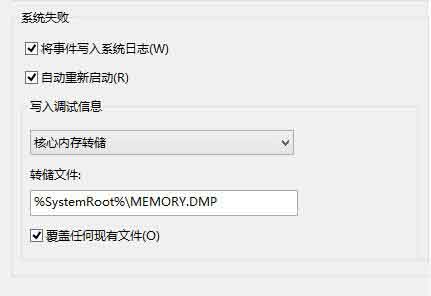
在win10系统中获取蓝屏dmp文件的操作步骤。如果用户在使用计算机时不知道如何获取蓝屏dmp文件,请参考上述方法步骤进行操作
希望以上这篇文章能帮助到大家!
